I filtri di Instagram utilizzano la realtà virtuale per aggiungere elementi all'immagine catturata dalla fotocamera del cellulare. Attualmente, la piattaforma offre una vasta libreria di filtri che mette a disposizione degli utenti. Ma lo sapevi che puoi crearne altri tuoi completamente personalizzati? In quest'articolo ti diciamo come farlo.
- Come creare filtri di Instagram
- Scaricare e installare Spark AR Studio
- Creare un progetto con modelli
- Creare un progetto vuoto
- Esportare il filtro di Instagram
- Pubblicare il filtro nelle storie di Instagram
Come creare un filtro di Instagram da zero
I filtri di Instagram utilizzano la realtà aumentata. Ti mostriamo in questo tutorial come puoi creare i tuoi filtri applicando i tuoi effetti. Un primo sguardo a ciò di cui hai bisogno in modo da poter esplorare le infinite opzioni da solo.
1. Scaricare e installare Spark AR Studio
Il software di cui avrai bisogno per generare i tuoi filtri di Instagram è Spark AR Studio. È uno strumento ufficiale sviluppato da Facebook ed è disponibile per Windows e macOS. Quindi, non potrai eseguire questo processo dal tuo cellulare e dovrai usare il tuo PC. I passaggi seguenti prendono come riferimento l'applicazione per il sistema Microsoft. Innanzitutto, scarica il programma di installazione di Spark AR Studio da Malavida.
Fai doppio clic su di esso quando è stato salvato nella memoria interna e, nella schermata principale della procedura guidata, fai clic su Next.
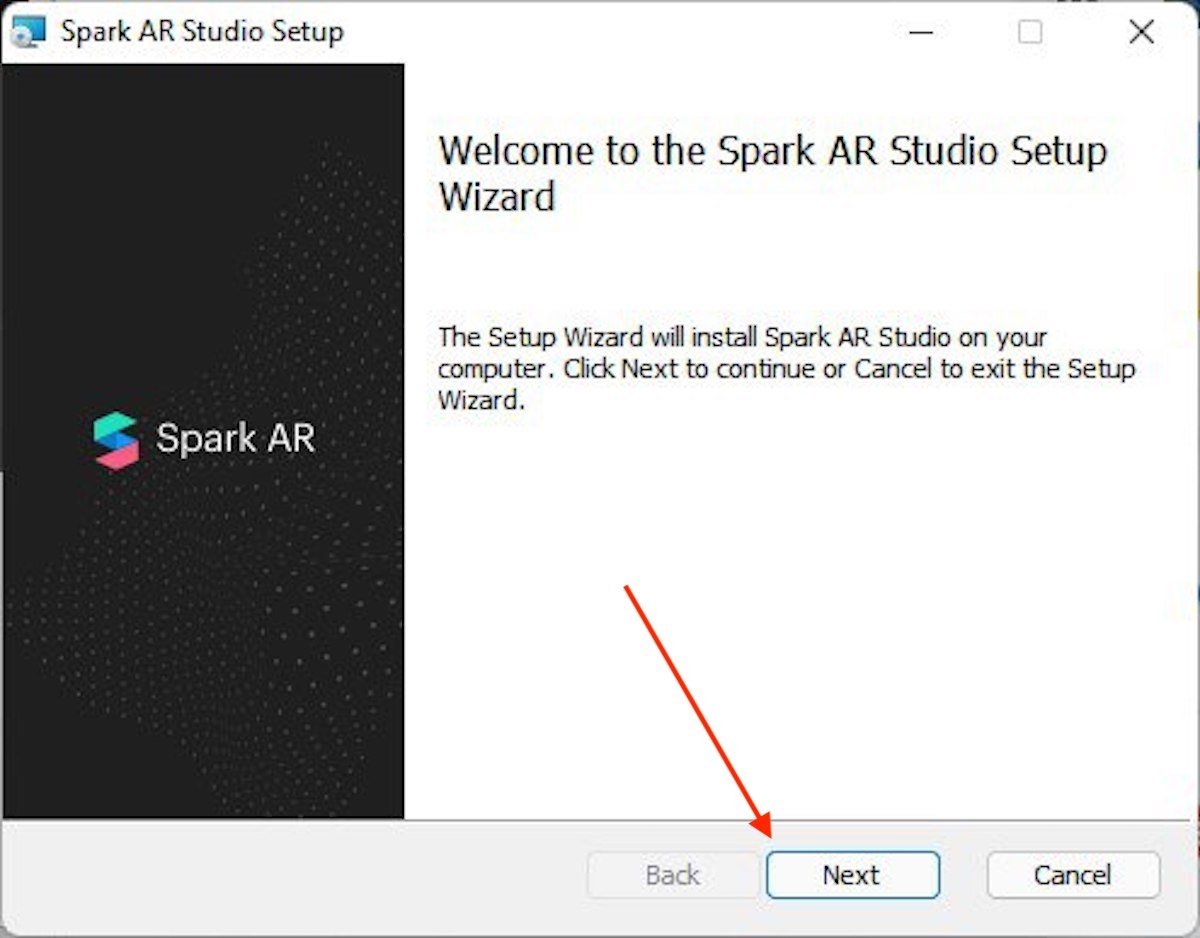 Avvia l'installazione di Spark AR Studio
Avvia l'installazione di Spark AR Studio
Come puoi immaginare, per continuare devi leggere e accettare i termini e le condizioni del software. Altrimenti, non sarai in grado di usarlo sul tuo computer.
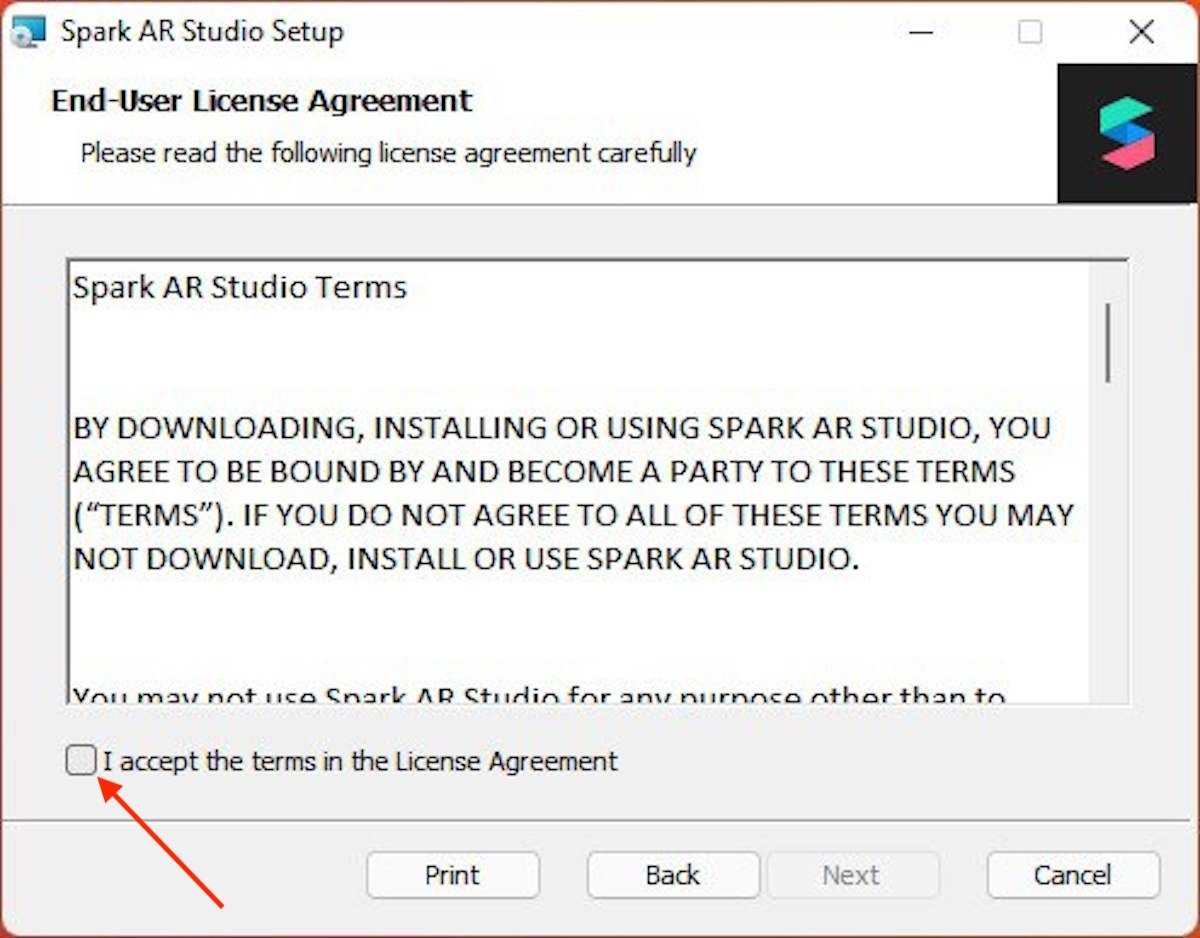 Accetta i termini e le condizioni
Accetta i termini e le condizioni
Se vuoi provare i filtri sul tuo telefono con iOS, la procedura guidata di installazione ti ricorda di installare iTunes. Segui i passaggi sullo schermo e fai clic su Next quando hai finito. Nel caso in cui il tuo dispositivo sia Android, non sarà necessario seguire queste istruzioni.
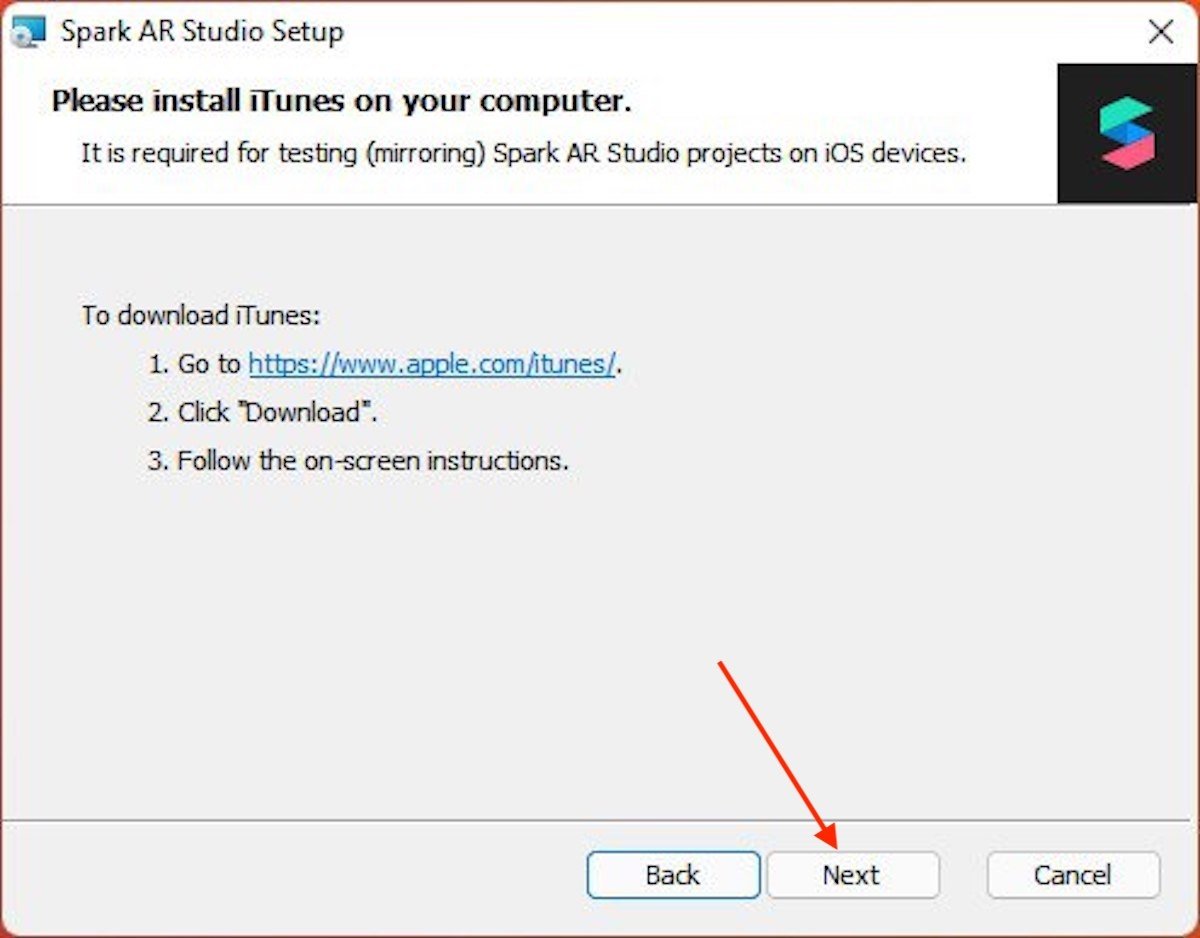 Installa iTunes se vuoi usare un iPhone
Installa iTunes se vuoi usare un iPhone
Definisci la directory in cui desideri installare Spark AR Studio. Se il percorso predefinito ti sembra corretto, continua premendo Next.
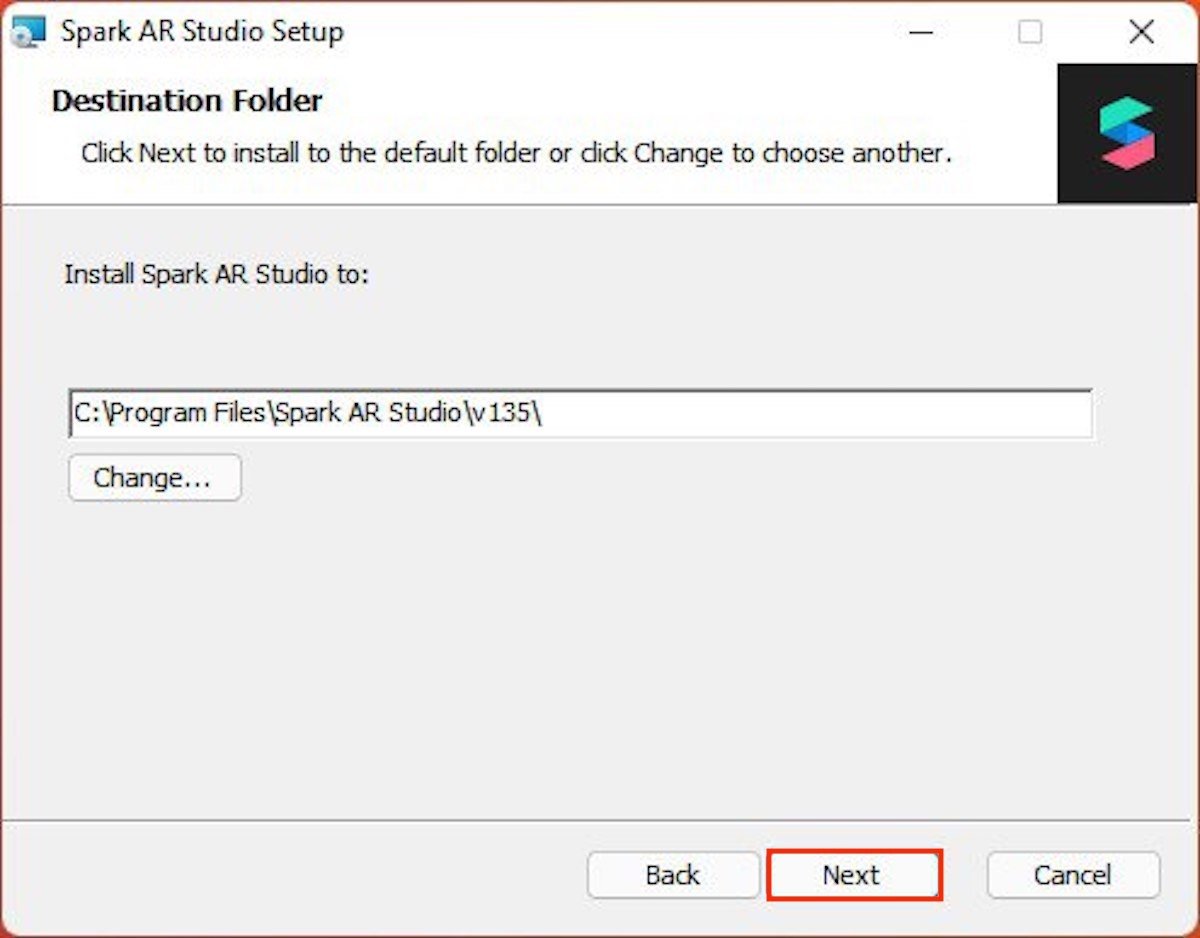 Indica il percorso per l'installazione
Indica il percorso per l'installazione
Infine, fai clic sul pulsante Install per avviare il processo di installazione.
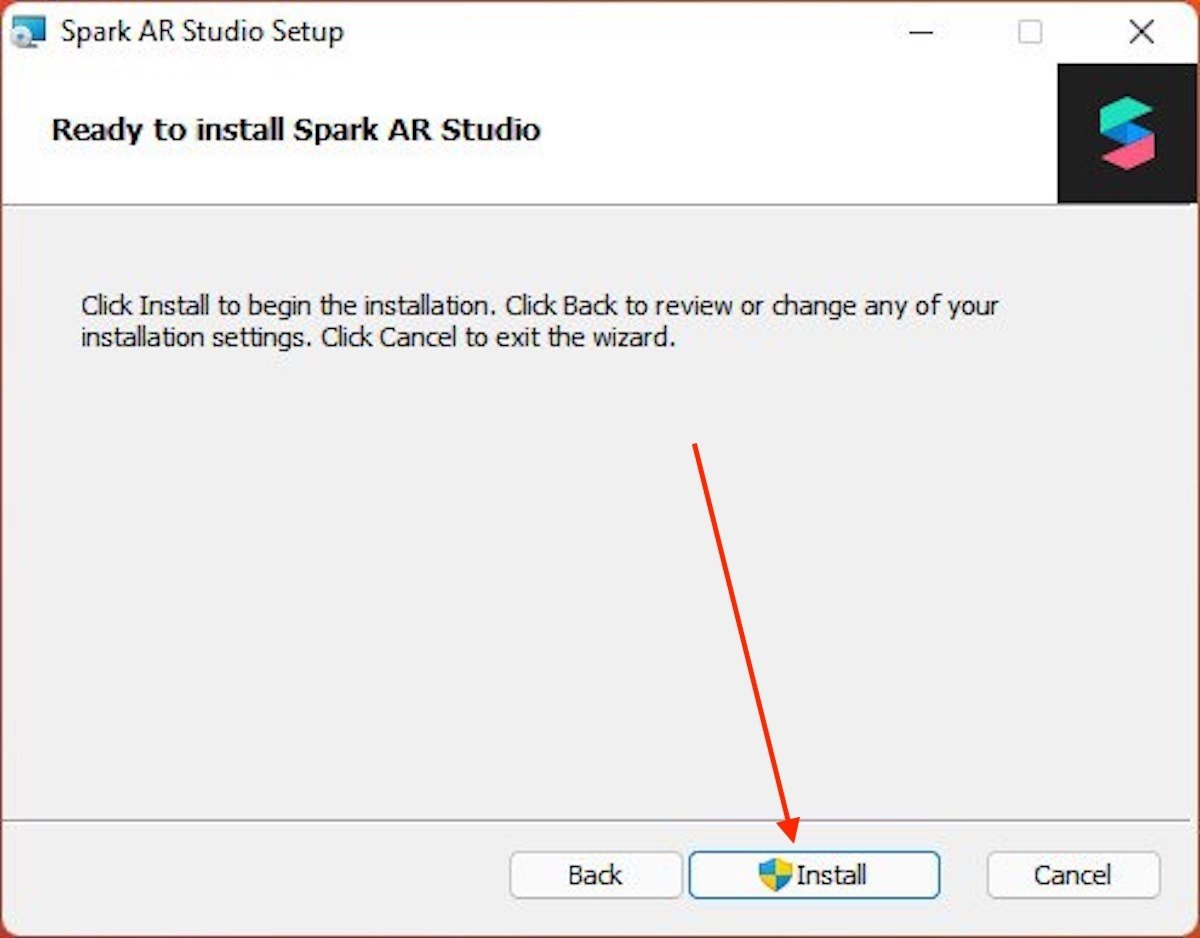 Installa Spark AR Studio
Installa Spark AR Studio
Attendi il completamento. Tieni presente che si tratta di uno strumento piuttosto pesante e, pertanto, è normale che il tuo computer impieghi alcuni minuti per completare l'installazione.
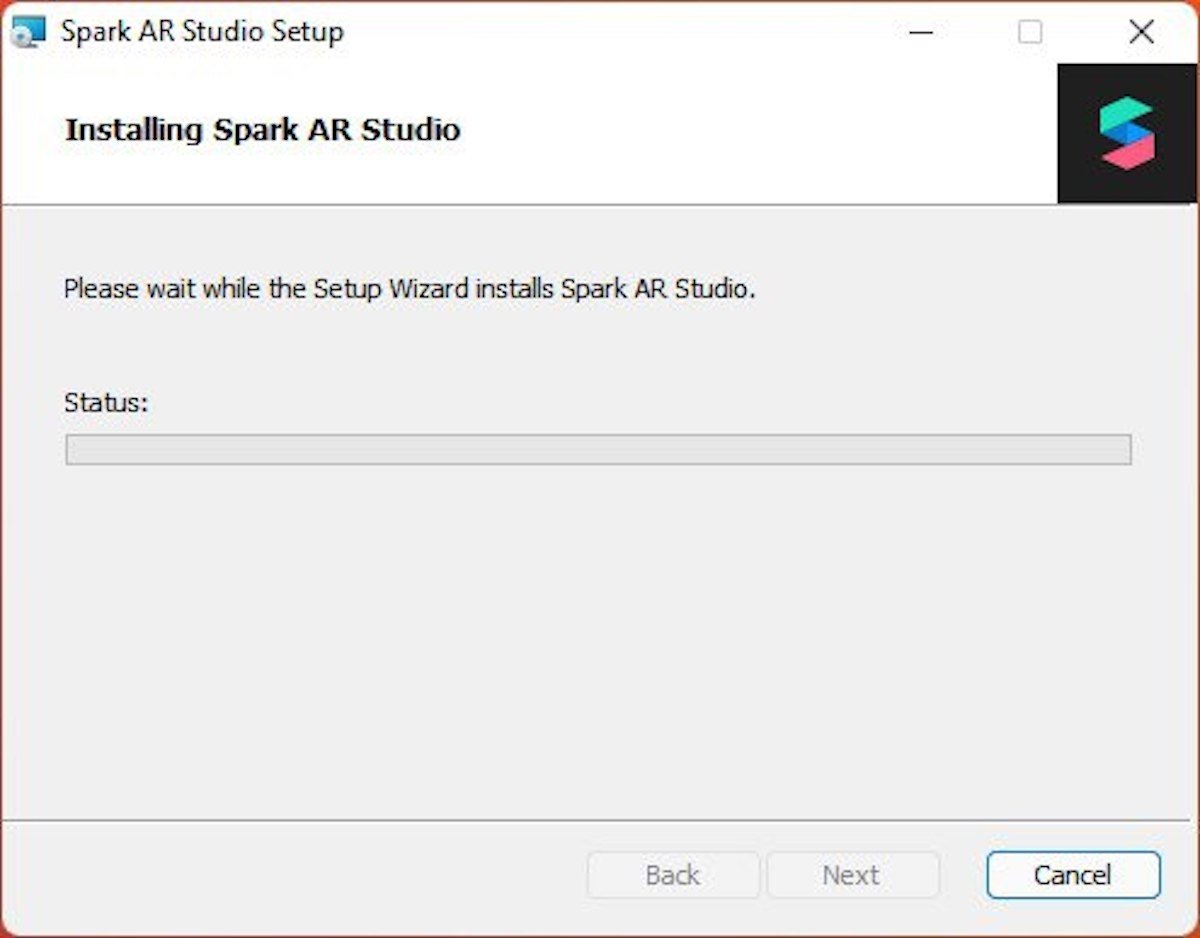 Attendi che l'installazione si completi
Attendi che l'installazione si completi
Quando sullo schermo viene visualizzato il messaggio che vedi nella schermata seguente, fai clic su Finish per uscire.
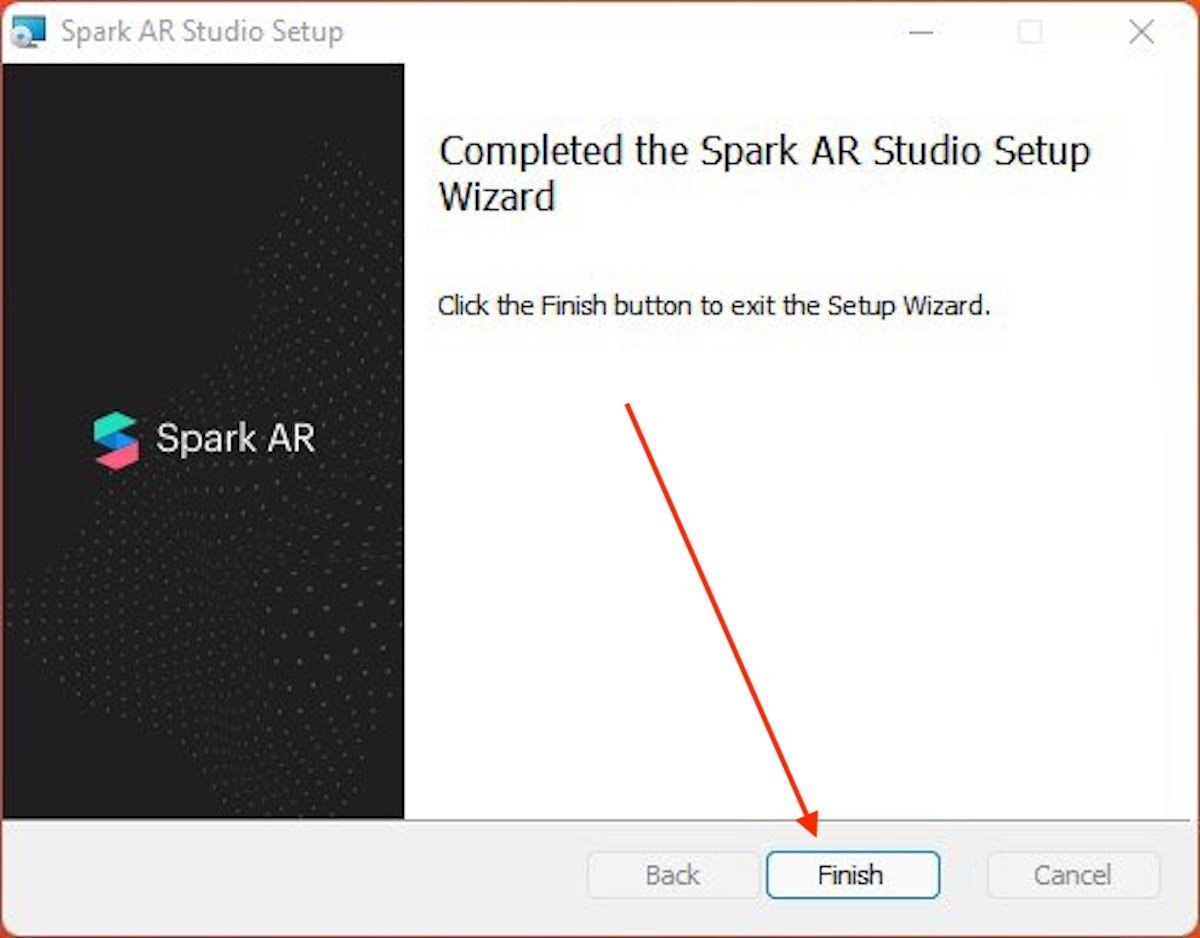 Termina il processo di installazione
Termina il processo di installazione
Trova Spark AR Studio nel menu di avvio e fai clic sulla sua icona. Vedrai apparire la schermata di accesso, in cui devi inserire le credenziali del tuo account Facebook.
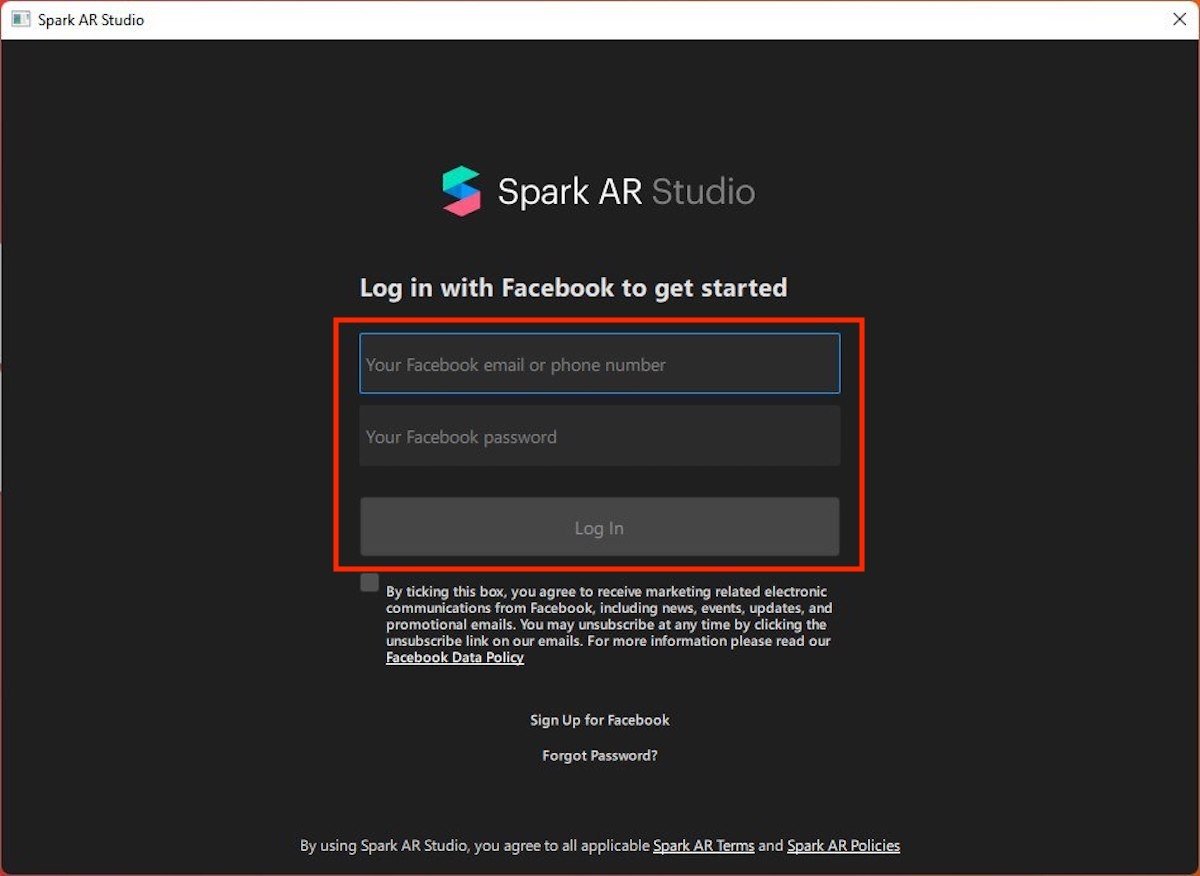 Accedi con l'account Facebook
Accedi con l'account Facebook
Se sei arrivato fin qui, hai il software di cui hai bisogno per creare i tuoi filtri di Instagram. Come dovresti continuare d'ora in poi? Vediamo.
2. Creare un nuovo progetto con modelli
È giunto il momento di imparare il processo per creare un filtro personalizzato per Instagram. Tuttavia, prima facciamo una piccola precisazione. Sia questa sezione che la successiva mostrano i metodi per progettare e caricare un filtro nel database di Facebook. Tutto sommato, Spark AR Studio è uno strumento molto complesso che, per conoscerlo a fondo, richiede tempo e fatica. I passaggi seguenti sono semplici esempi che hanno principalmente lo scopo di guidarti attraverso l'intero processo.
Fatte le dovute precisazioni, è tempo di proseguire. Uno dei modi che puoi seguire per generare un filtro di Instagram è sfruttare i molteplici modelli offerti dall'applicazione. Selezioneremo Face Mask, che consente di creare maschere virtuali.
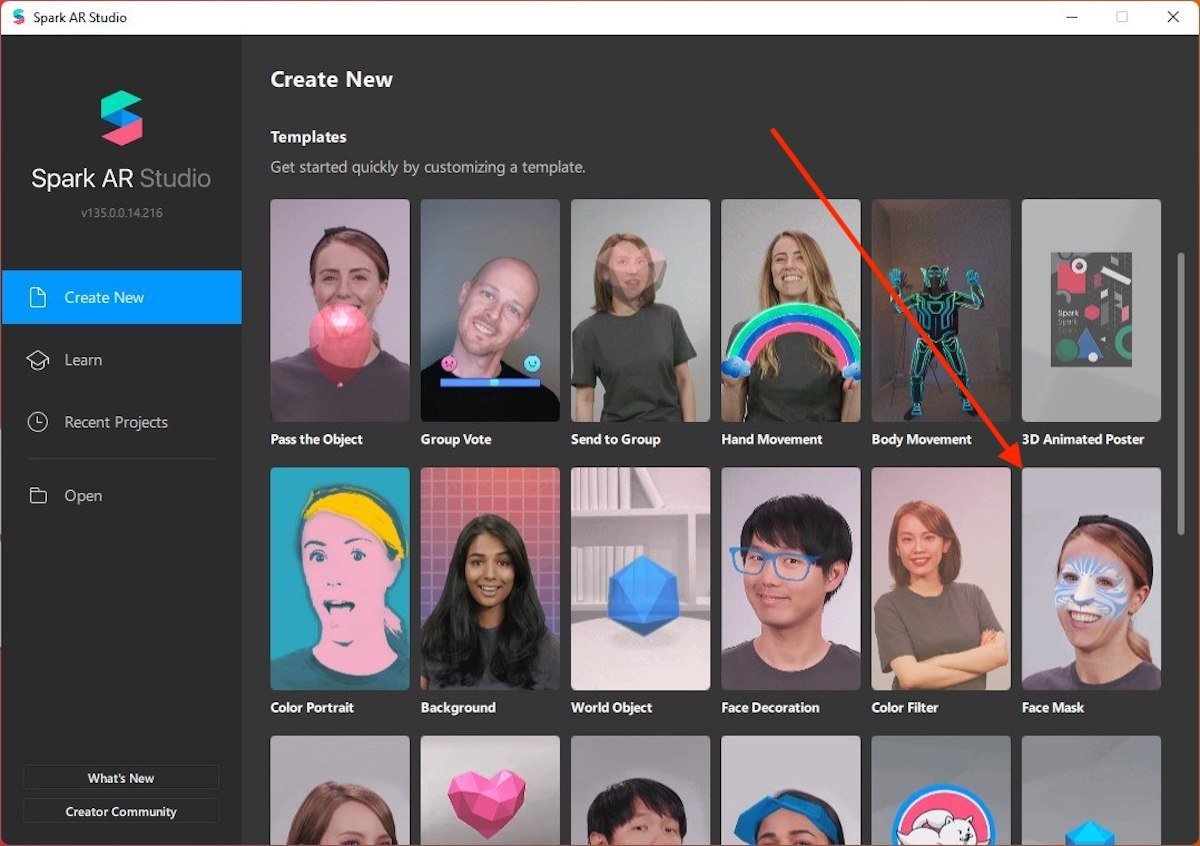 Inizia un progetto da un modello
Inizia un progetto da un modello
L'immagine seguente mostra l'aspetto dell'area di lavoro di questo software. Nel nostro caso, abbiamo fatto clic con il pulsante destro del mouse su Device, aperto la sezione Add object e aggiunto una Face Mesh
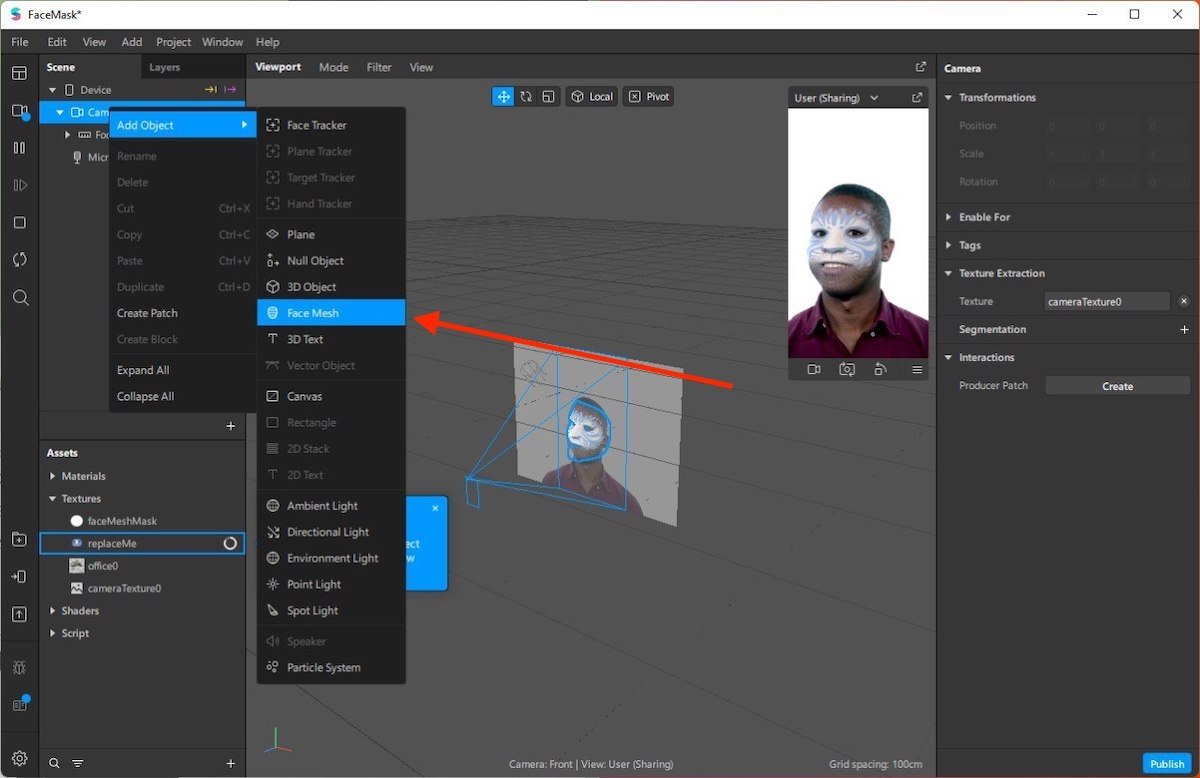 Aggiungi una maschera facciale
Aggiungi una maschera facciale
Scarichiamo una maschera in formato PNG da Internet e la trasciniamo nell'area Assets. Quindi, facciamo clic con il pulsante destro del mouse per assegnargli l'azione Use As A Face Mask. Rapidamente, nel video di esempio la maschera è stata applicata all'utente.
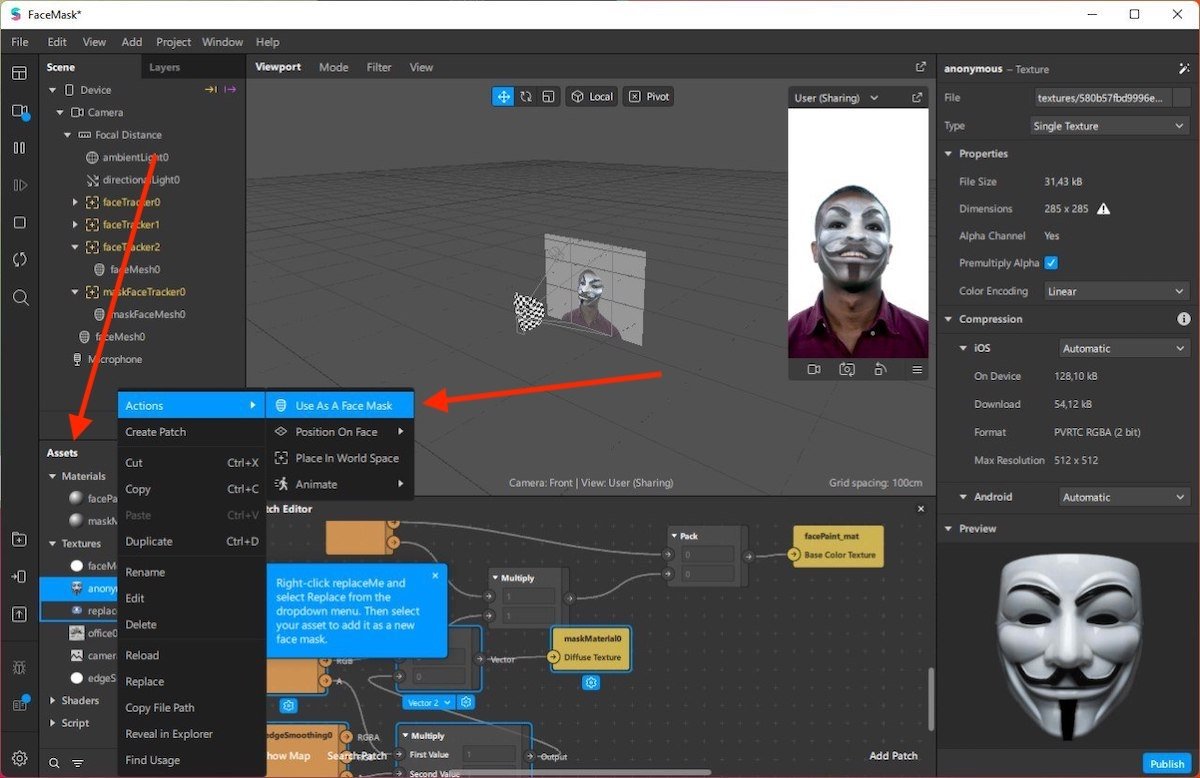 Copia immagine in allegati e usala come maschera
Copia immagine in allegati e usala come maschera
Aggiungi tutti gli elementi che ritieni necessari e personalizzali con i diversi parametri inseriti nell'area destra della finestra.
3. Creare un progetto vuoto
Oltre a utilizzare i modelli per creare filtri, è possibile avviare un progetto vuoto. Basta fare clic su Blank Project.
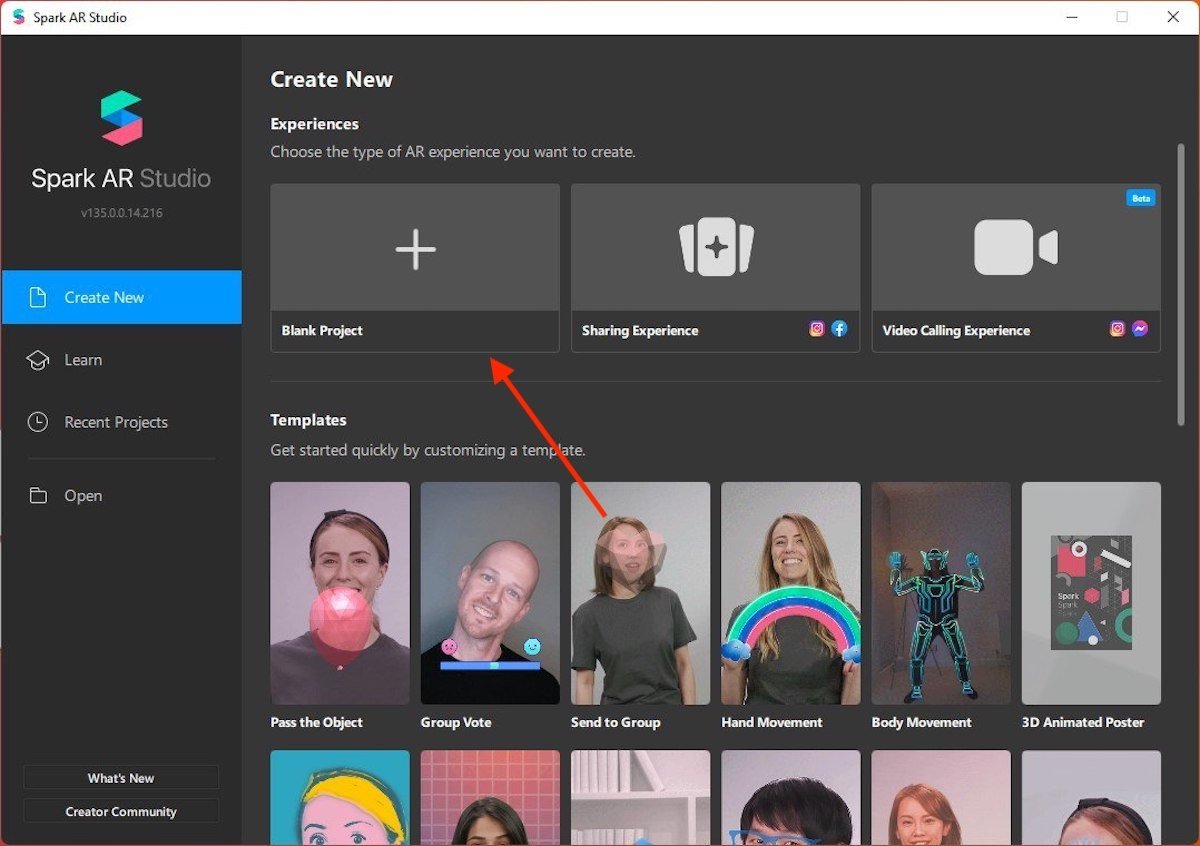 Crea un nuovo progetto vuoto
Crea un nuovo progetto vuoto
Aggiungi un oggetto alla tela. Nel nostro caso, opteremo per un testo tridimensionale.
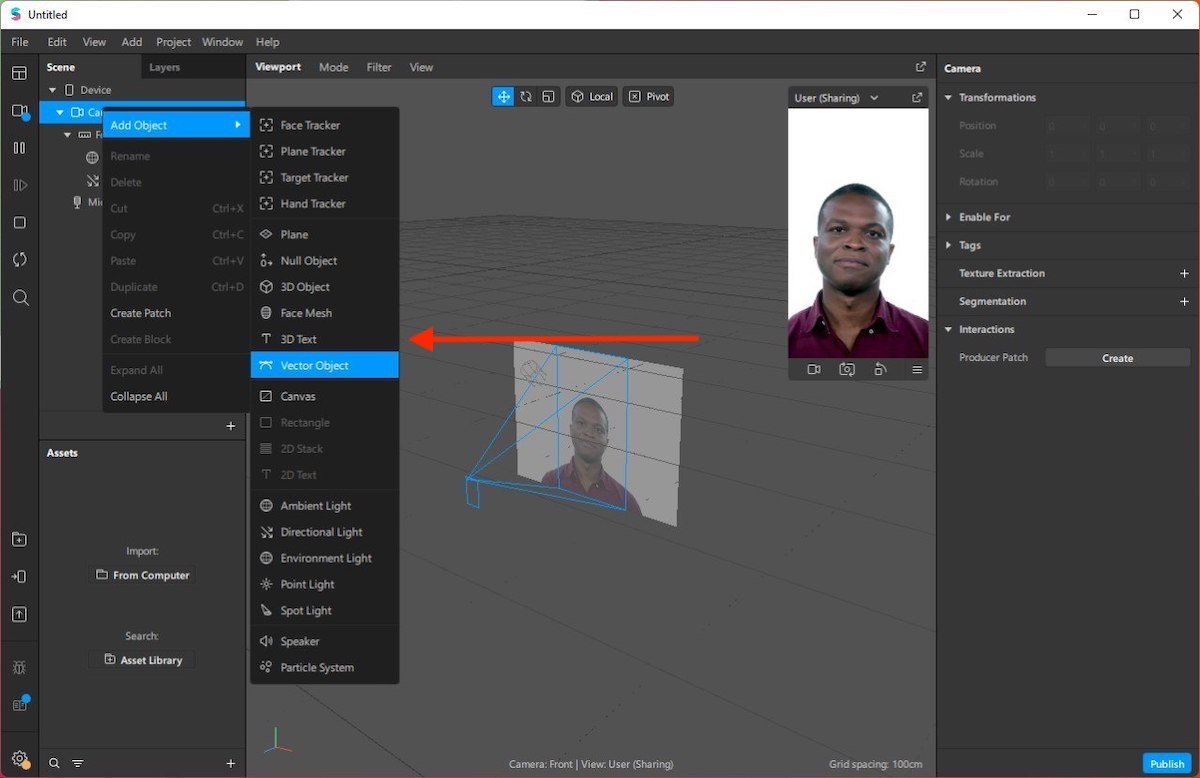 Aggiungi un obiettivo nuovo
Aggiungi un obiettivo nuovo
Usa i parametri che vedrai nell'area destra dello schermo. Cambia la posizione del testo, il contenuto o la tipografia. È anche possibile aggiungere variabili, come la temperatura attuale o il giorno della settimana.
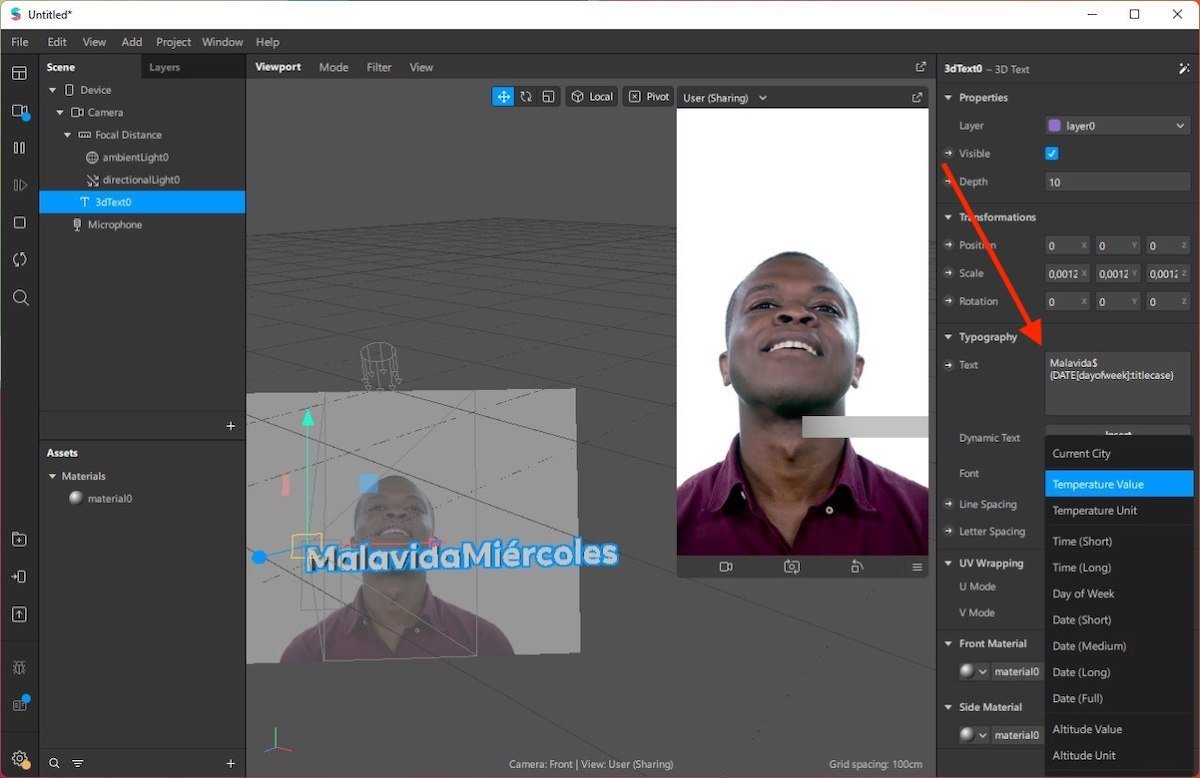 Modifica l'aspetto del tuo testo
Modifica l'aspetto del tuo testo
Oltre a personalizzare il testo, hai opzioni per ancorarlo al viso dell'utente o aggiungere azioni ad esso. Sceglieremo di posizionare l'elemento sul naso della persona, aprendo il menu contestuale, accedendo ad Actions e scegliendo l'opzione Nose all'interno di Position On Face.
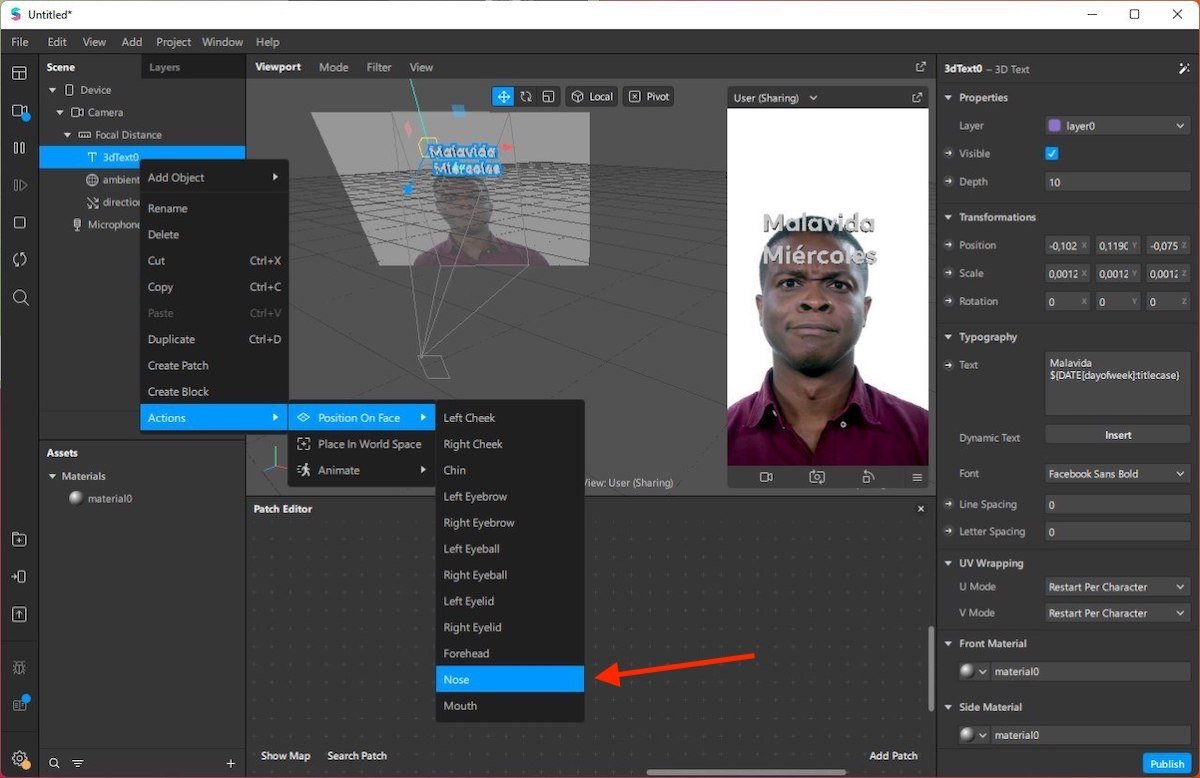 Posiziona il testo nel naso dell'utente
Posiziona il testo nel naso dell'utente
Da quel momento in poi, il movimento del testo sarà coordinato con la posizione del naso dell'utente.
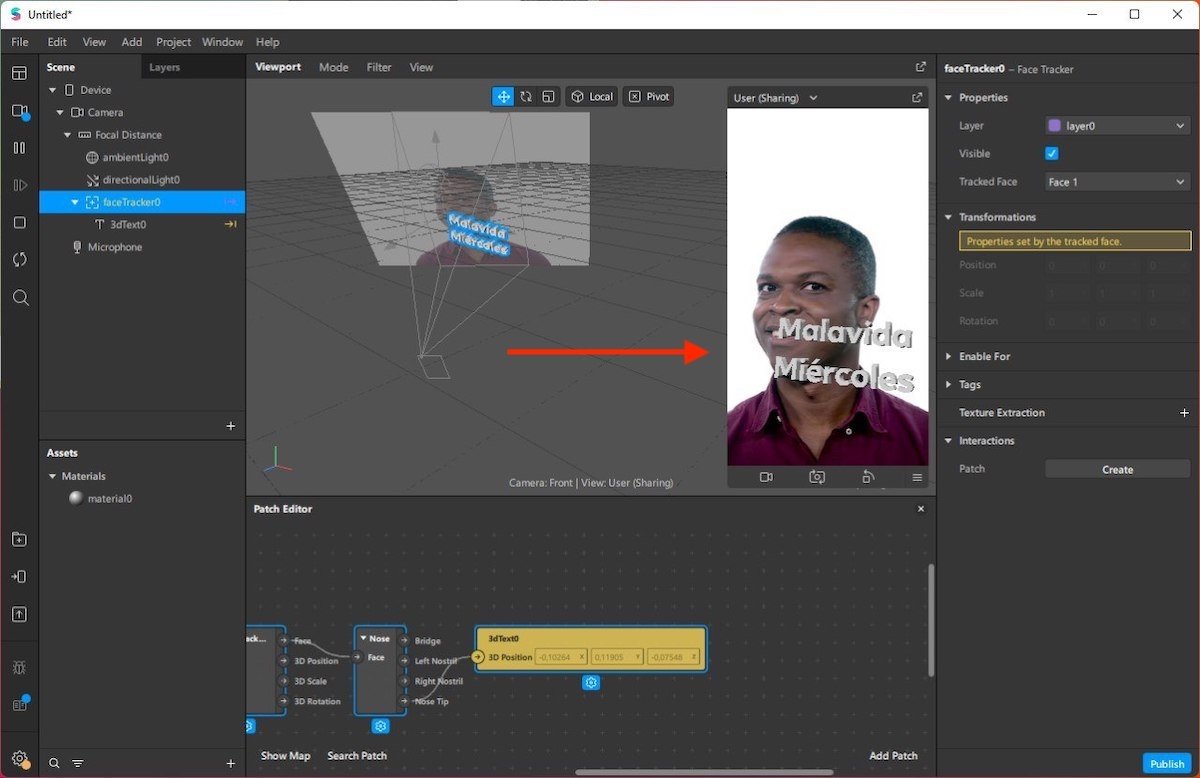 Testo muovendosi con l'utente
Testo muovendosi con l'utente
Segui i passaggi indicati nella sezione precedente per pubblicare il filtro quando hai finito. Ti consigliamo di dedicare un po' di tempo a familiarizzarti con le opzioni incluse in quest'applicazione per ottenere il massimo da essa.
4. Esportare il filtro di Instagram
Quando hai finito, vai su File e fai clic su Publish. Nella finestra pop-up, fai clic su Upload.
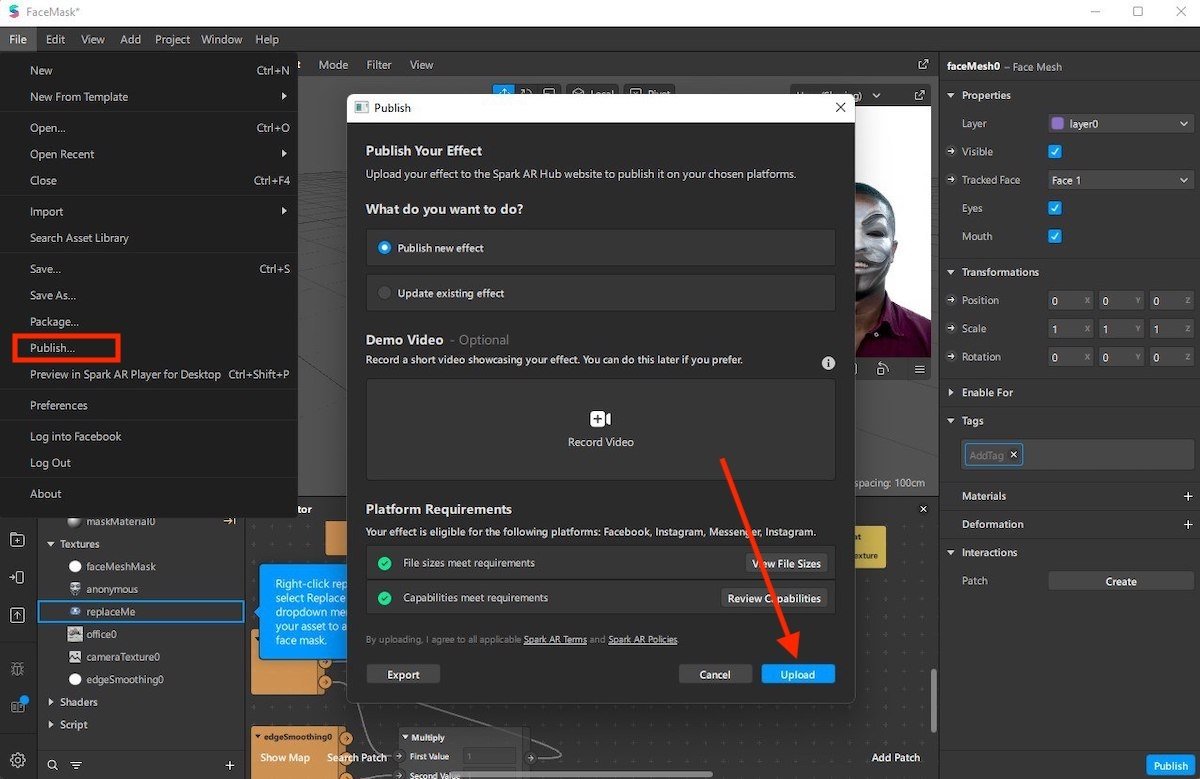 Pubblica il progetto su Internet
Pubblica il progetto su Internet
A questo punto il filtro è stato caricato sui server di Facebook. Tuttavia, non è ancora pronto per la pubblicazione. Il browser visualizzerà Spark AR Hub, l'hub di pubblicazione dei filtri dell'azienda. Lì devi assegnargli un nome e selezionare su quali piattaforme sarà disponibile.
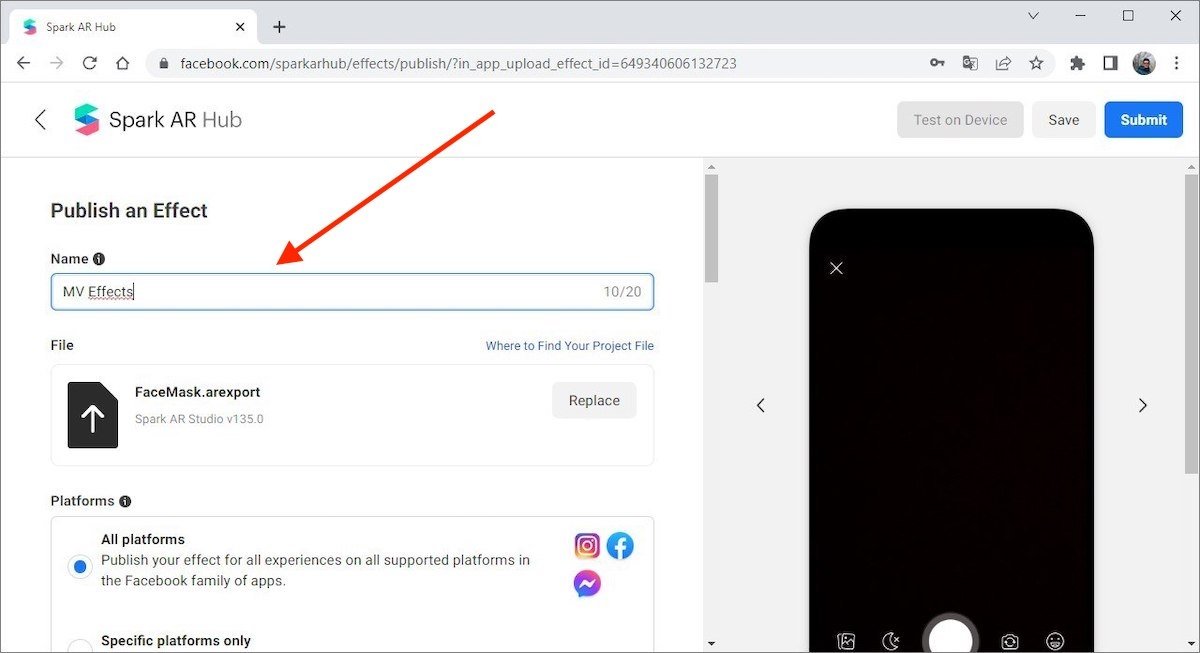 Assegna un nome al filtro
Assegna un nome al filtro
Allo stesso modo, è necessario indicare le categorie relative al filtro.
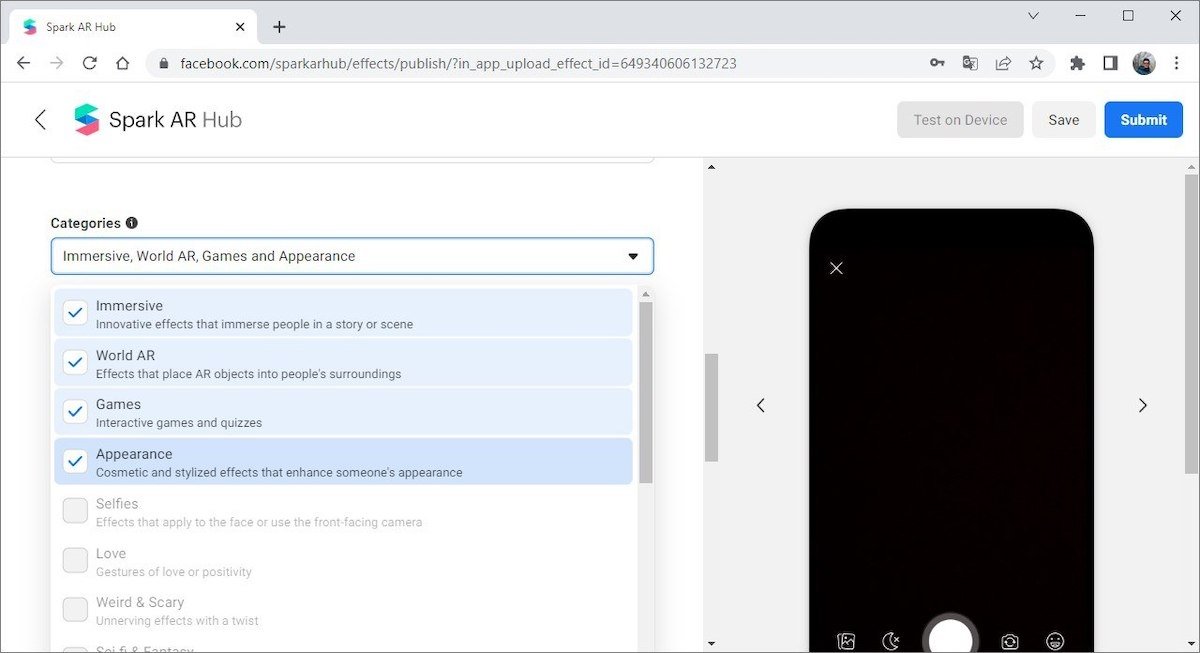 Aggiungi le categorie
Aggiungi le categorie
Carica un'icona che rappresenti il filtro. Inoltre, devi caricare un video di esempio che aiuterà gli utenti a visualizzare in anteprima l'effetto che hai creato. Deve soddisfare questi requisiti:
- Essere una rappresentazione dell'uso del filtro ed essere stato scattato dalla fotocamera di Instagram, Facebook o Spark AR Studio.
- Non essere modificato.
- Essere registrato con orientamento verticale.
- Avere una durata massima di 15 secondi.
- Non superare i 32 MB.
- Essere caricato in formato file MOV, MP4 o WEBM.
Quando hai tutto pronto, clicca sul pulsante Submit che vedrai in fondo alla pagina.
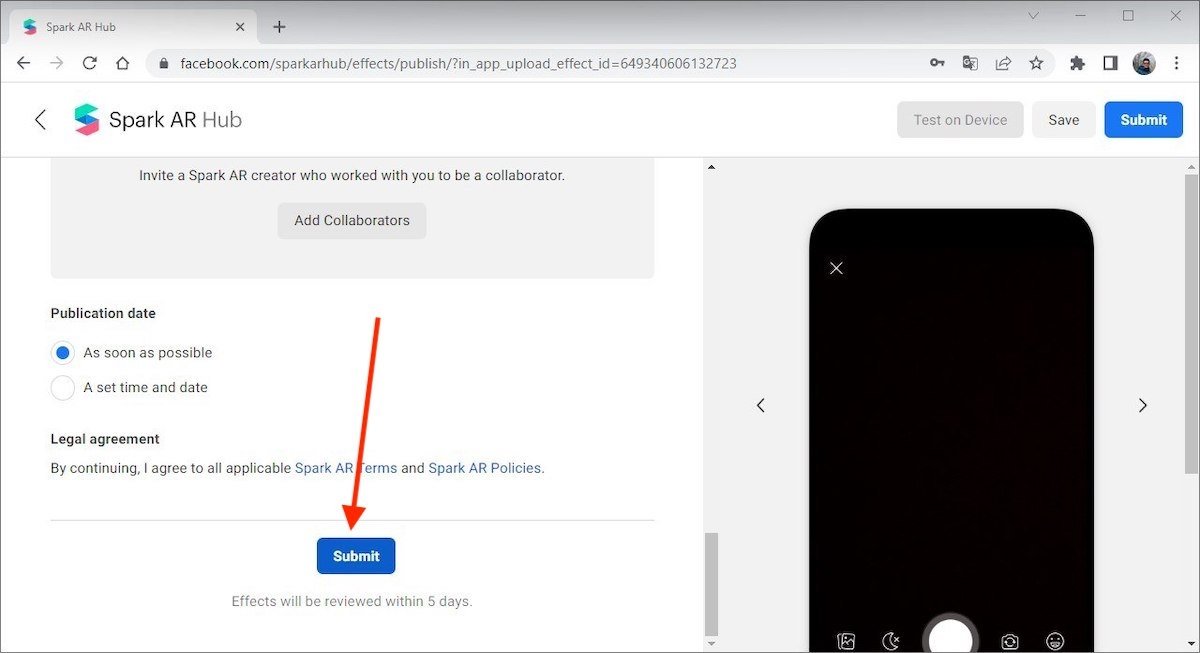 Invia l'effetto per pubblicarlo
Invia l'effetto per pubblicarlo
I moderatori di Facebook esamineranno il progetto e, se conforme alle politiche di Instagram, verrà pubblicato in un massimo di 5 giorni.
5. Pubblicare il filtro nelle storie di Instagram
Ora non ti resta che testare il tuo nuovo filtro pubblicandolo in una delle tue storie di Instagram e iniziare a condividerlo con tutti i tuoi amici, conoscenti e follower. Una volta accettato il filtro, tutto ciò che devi fare è cercarlo nella libreria dei filtri di Instagram. Puoi applicarlo mentre registri video, a video nella tua memoria, reels, boomerang, foto... Le possibilità sono infinite!
Come creare il tuo filtro Instagram, passo dopo passo
- Scaricare e installare Spark AR Studio
- Creare un nuovo progetto utilizzando modelli
- O creare un progetto vuoto
- Esportare il filtro di Instagram e caricarlo su Internet affinché Meta lo controlli
- Pubblicare il filtro nelle tue storie e condividerlo tra i follower



